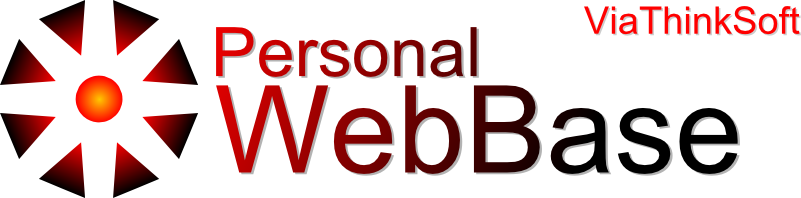| |
 |
Installation von Personal WebBase auf einem Windows-System
Wenn Sie über keinen Webspace verfügen und keinem öffentlichen ViaThinkSoft-Personal WebBase System vertrauen,
können Sie auch Personal WebBase auf Ihrem Computer installieren. Sie müssen dann jedoch auf das ViaThinkSoft-Promoting
und den externen Zugriff verzichten (außer wenn Sie eine Dynamic-IP-URL besitzen und Ihr PC im Langzeitbetrieb läuft)
WARNUNG! Sie müssen bei diesem Schritt Ihren Computer als Webserver einrichten.
Wenn Sie direkt mit dem Internet verbunden sind und keine Firewall besitzen, kann jeder Teilnehmer des
Internets mit Angabe Ihrer aktuellen IP auf Ihre Datenbank zugreifen und Schaden anrichten,
wenn diese nicht ausreichend geschützt ist!
Bitte notieren Sie sich alle Zugangsdaten, die Sie für die Dienste festlegen.
XAMPP installieren
- Gehen Sie auf http://www.apachefriends.org/de/xampp.html und laden Sie sich XAMPP für Windows (Installer) herunter.
- Starten Sie den Installer und führen Sie die Installation durch. Verwenden Sie die Apache-, MySQL- und FileZilla-Dienste.
- Laden Sie Personal WebBase herunter, entpacken Sie es und kopieren Sie es in Ihr XAMPP-Verzeichnis (z.B. C:\XAMPP\) unter htdocs/webbase/.
- Öffnen Sie http://localhost/ über Ihren Browser und gehen Sie in das XAMPP-Hauptmenü. Im Sicherheitscheck-Menü sehen Sie die Sicherheitsrisiken Ihres XAMPP-Systems.
Absichern von MySQL und Einrichten von Personal WebBase
- Öffnen Sie phpMyAdmin über das XAMPP-System.
- Klicken Sie auf "Rechte" und anschließend auf das Editieren Icon in der Zeile "root".
- Scrollen Sie herunter und geben Sie das neue MySQL-Master-Passwort bei "Passwort ändern" zwei Mal ein. Bestätigen Sie mit dem OK unter dem "Passwort ändern"-Feld. Schließen Sie das Browser-Fenster.
- Öffnen Sie Ihr XAMPP-Verzeichnis (z.B. C:\XAMPP\) und gehen Sie in den Ordner "phpMyAdmin". Editieren Sie die Datei config.inc.php (Start - Ausführen - "notepad" - Datei in Fenster ziehen).
- Ersetzen Sie die Zeile
$cfg['Servers'][$i]['auth_type'] = 'config';
mit
$cfg['Servers'][$i]['auth_type'] = 'http';
- Öffnen Sie phpMyAdmin erneut und geben Sie root als Benutzername ein. Das Passwort ist das Master-Passwort.
- Klicken Sie auf "Rechte" und dann auf "Neuen Benutzer hinzufügen".
- Wählen Sie als Benutzernamen "webbase", legen Sie ein Passwort fest und wählen Sie "Erstelle eine Datenbank mit gleichem Namen und gewähre alle Rechte". Klicken Sie auf OK.
Absichern von FileZilla und Einrichten von Personal WebBase
- Öffnen Sie das XAMPP Control Panel über das Startmenü und klicken Sie bei FileZilla auf "Admin...".
- Bestätigen Sie mit "OK".
- Klicken Sie auf Edit und dann auf Users.
- Wählen Sie den Benutzer "newuser" und Klicken Sie auf "Del".
- Klicken Sie bei Users auf "Add" und geben Sie "webbase" ein. Aktivieren Sie die Checkbox neben "Password" und tragen Sie ein FTP-Passwort ein.
- Klicken Sie auf "Shared Folders". Anschließend wählen Sie das Personal WebBase-Verzeichnis aus. Setzen Sie alle Rechte für das Verzeichnis (Write, Delete, Append etc). Klicken Sie auf OK.
- Klicken Sie auf Edit - Settings und wählen Sie "Admin interface settings". Aktivieren Sie die Checkbox "Change admin password" und tragen Sie ein Passwort für das FTP-Admininterface ein. Sie müssen sich in der Zukunft mit diesem Passwort bei FileZilla anmelden.
Absichern von PHP
- Öffnen Sie die Datei apache\bin\php.ini in Ihrem XAMPP-Verzeichnis. Ersetzen Sie die Zeile
safe_mode = Off
mit
safe_mode = On
Speichern und schließen Sie die Datei.
- Klicken Sie im XAMPP Control Panel bei Apachce auf "Stop" und danach auf "Start".
Absichern von Mercury Mail
- Klicken Sie im XAMPP Control Panel bei Mercury auf Start und danch auf Admin
- Klicken Sie auf Configuration und danach auf Manage users...
- Entfernen Sie den Benutzer newuser und ändern Sie die Passwörter der anderen Benutzer durch Change
Absichern der XAMPP-Seite
- Als Letztes müssen Sie noch die XAMPP-Seiten absichern.
- Editieren Sie die Datei C:\xampp\htdocs\forbidden\.htpasswd. Tragen Sie den gewünschten Benutzernamen und das gewünschte Passwort ein, getrennt mit einem Doppelpunkt.
- Kopieren Sie die Datei C:\xampp\htdocs\forbidden\.htaccess in den Ordner C:\xampp\htdocs\xampp\.
Personal WebBase-Installationsprozess abschließen
- Erst jetzt sollten Sie die Datei secured/config.inc.php von Personal WebBase editieren. Tragen Sie hierzu Ihre "webbase"-Benutzerdaten von MySQL ein, keinesfalls die "root"-Zugangsdaten.
- Folgen Sie den Anweisungen der Standard-Installation.
Weiterführendes
- Wenn Sie möchten, dass Ihr Computer vom Internet aus erreichbar wird, lesen Sie hier.
- Sie werden merken, dass Ihr Personal WebBase System unter Umständen langsam langsam laufen wird, da Hintergrunddienste wie z.B. das Prüfen von Link-Updates während der Laufzeit geschehen muss. Sie sollten daher einen Cron-Job-Einrichten oder Ihren Computer durch ViaThinkSoft promoten lassen, sofern dieser von dem Internet aus erreichbar ist.
Zurück zur Übersicht

|
 |
|